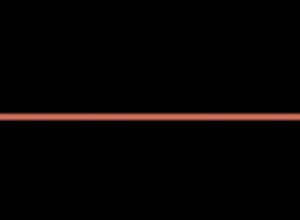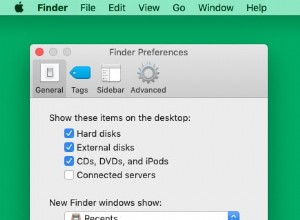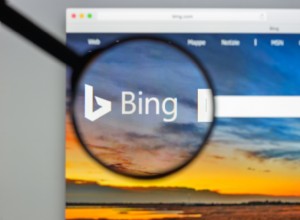كانت مواقع الويب المفضلة معنا منذ ما يقرب من فترة الويب نفسها. وطوال ذلك الوقت ، تعرضها معظم متصفحات الويب عند وصولك إلى أحد المواقع ، باستثناء Safari. حتى الآن. على الرغم من أنها غير مرئية بشكل افتراضي ، يمكنك جعل Safari يعرض الرموز المفضلة. سنوضح لك كيف.
ما هو الرمز المفضل؟
كلمة فافيكون هي عبارة عن رمز للمفضلة والأيقونة وهي طريقة يستخدمها مالكو مواقع الويب لتحديدها. الهوية المرئية لموقعهم على الويب. في المتصفحات القديمة ، تم عرض الرموز المفضلة على الحافة اليسرى من شريط العناوين. ولكن عندما حلت أشرطة البحث الذكية محل أشرطة العناوين واكتسبت المتصفحات دعمًا لعلامات التبويب ، انتقلت الرموز المفضلة إلى يسار عنوان علامة التبويب.
تعد الرموز المفضلة وسيلة مساعدة مرئية مفيدة لمساعدتك في التعرف بسرعة على علامة التبويب التي تريد الانتقال إليها عندما يكون لديك الكثير من علامات التبويب المفتوحة. من الأسهل والأسرع تحديد موقع من صورة من وصف نصي.
لماذا لا يتم عرض الرموز المفضلة في Safari؟
سؤال جيد! لم تعرض الإصدارات القديمة من Safari الرموز المفضلة على الإطلاق. على الأقل الآن ، يمكنك تشغيلها. قد تكون شركة Apple قد اعتبرتها غير ضرورية - غريبة بالنسبة لشركة تركز على التصميم والتواصل. أو ، على الأرجح ، شعرت أن الرموز المفضلة - التي غالبًا ما يتم إنشاؤها بألوان مبهرجة وعرضة سيئة - تنتقص من الجمالية البصرية في Safari.
كيف أعرض الرموز المفضلة لمواقع الويب في Safari؟
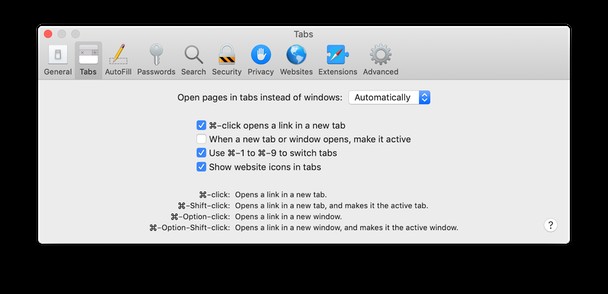
- إطلاق Safari
- انقر فوق قائمة Safari واختر "التفضيلات".
- اختر علامات التبويب.
- حدد المربع بجوار إظهار رموز مواقع الويب في علامات التبويب
- إغلاق التفضيلات.
يجب أن تشاهد الآن الرموز المفضلة معروضة على الجانب الأيسر من جميع علامات التبويب المفتوحة. تظهر أيضًا في شريط المفضلة.
كيف تخفي المواقع المفضلة في Safari؟
إذا غيرت رأيك بشأن عرض الرموز المفضلة ، فمن السهل إخفاؤها مرة أخرى.
- قم بتشغيل Safari إذا لم يكن مفتوحًا بالفعل.
- اذهب إلى قائمة Safari واختر التفضيلات.
- انقر فوق علامات التبويب.
- قم بإلغاء تحديد المربع الموجود بجوار إظهار رموز مواقع الويب في علامات التبويب.
- إغلاق التفضيلات.
كانت هناك مخاوف من أن الرموز المفضلة قد تكون مصدر قلق للخصوصية ، حيث من الممكن أن تستخدمها مواقع الويب لاكتشاف ما إذا كنت قد قمت بتسجيل الدخول إلى نظام أساسي مثل Google أو Facebook. إذا كنت مهتمًا بالخصوصية عبر الإنترنت ، فستكون سعيدًا ببعض الإضافات التي أدرجتها Apple في إصدارات macOS الأحدث ، مثل جعل من الصعب على مواقع الويب "بصمتك" من خلال اكتشاف الخطوط في Safari. ومع ذلك ، هناك المزيد الذي يمكنك القيام به لحماية خصوصيتك.
إزالة الامتدادات التي لا تحتاجها
تعد ملحقات المستعرض طريقة مفضلة للمتسللين لاختطاف متصفحات الويب. وبينما يعد اختراق Safari بهذه الطريقة أمرًا غير معتاد للغاية ، يجب أن تكون حريصًا على تحديد الملحقات التي تقوم بتثبيتها ومراجعتها بشكل متكرر. أسهل طريقة للتحقق من الإضافات التي قمت بتثبيتها ولإزالة أي ملحقات لا تريدها هي استخدام CleanMyMac X. وإليك كيفية عمله.
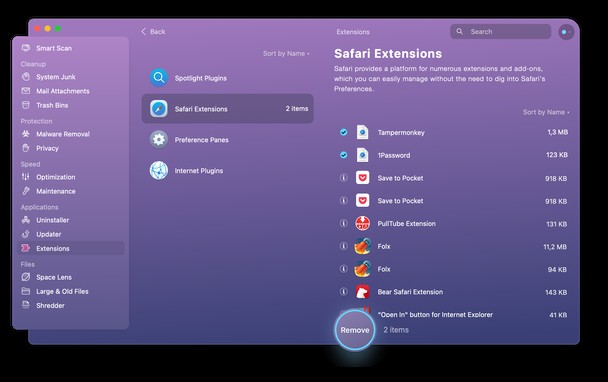
- قم بتنزيل وتثبيت وتشغيل CleanMyMac X.
- اختر الامتدادات من الشريط الجانبي على اليسار.
- انقر فوق Safari.
- سترى قائمة بجميع امتدادات Safari التي قمت بتثبيتها حاليًا.
- ضع علامة في المربع بجانب أي شيء تريد التخلص منه.
- اضغط على إزالة.
يجب عليك أيضًا مراجعة وكلاء الإطلاق ، نظرًا لأنها غالبًا ما تكون مخفية وقد تشغل عمليات لا تعرف عنها شيئًا.
- في CleanMyMac X ، اختر "تحسين" من الشريط الجانبي.
- انقر على "عرض جميع العناصر"
- اختر وكلاء الإطلاق وحدد المربع المجاور لأي عنصر تريد إزالته.
- اضغط على إزالة.
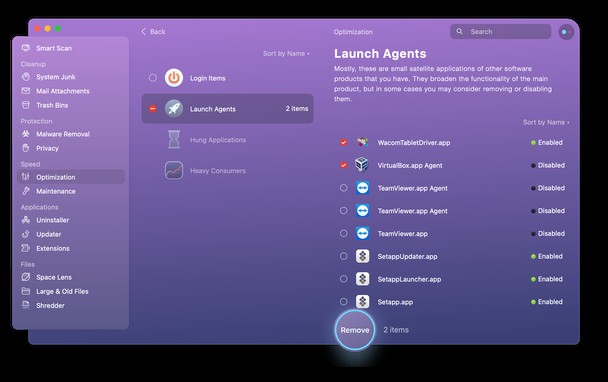
تلعب الرموز المفضلة دورًا مهمًا في تسهيل التعرف على موقع الويب بشكل مرئي بمجرد إلقاء نظرة خاطفة على علامة تبويب مفتوحة أو شريط المفضلة لديك. من غير الواضح سبب عدم تمكن Safari من عرضها لفترة طويلة ، أو سبب اختيار Apple لإخفائها افتراضيًا الآن. لحسن الحظ ، من السهل عرضها باتباع الخطوات المذكورة أعلاه.
أحد أسباب عدم حرص Apple على الرموز المفضلة ، هو أنها يمكن أن تكون أداة مفيدة في التطفل على خصوصية المستخدم. يمكن أيضًا استخدام الإضافات للتنازل عن الخصوصية ، ولهذا السبب يجب أن تكون حريصًا فيما تقوم بتثبيته ومراجعته بانتظام باستخدام CleanMyMac X.